谷歌浏览器启动项设置和性能优化方法详解

进入扩展程序管理界面。在地址栏输入`chrome://extensions/`并按回车键,这里会显示所有已安装的插件及其启用状态。重点检查广告拦截器、密码管理器等常驻后台的工具,这些是拖慢启动速度的主要因素。对于不常用的项目直接点击移除按钮进行卸载,保留真正需要的功能性插件。
调整启动时恢复页面配置。访问设置菜单中的“外观”选项卡,找到“打开特定网页或一组网页”的下拉列表。若列表里包含过多复杂网站,会显著增加加载时间。建议修改为“打开新标签页”,这是最快的启动模式,后续可根据需求手动打开其他页面或通过书签快速访问。
启用按需加载机制。部分支持延迟加载的扩展(如某些翻译工具),可在详细信息页面开启该功能。这类设计良好的插件仅在用户主动点击图标时才运行,避免无谓的资源消耗。定期每月审查一次扩展清单,像整理手机应用一样删除冗余项目。
清理缓存与Cookie数据。使用快捷键Ctrl+Shift+Del调出深度清理窗口,选择时间范围为“所有时间”,勾选“Cookie及其他网站数据”和“缓存的图片和文件”后执行清除操作。注意此操作会导致大部分网站的登录状态失效,适合在感觉浏览器变慢时进行维护。
开启硬件加速模式。进入系统设置板块(chrome://settings/system),确保“使用硬件加速模式”已勾选。该功能利用GPU分担图形渲染任务,能明显提升页面响应速度。若出现画面异常等情况可尝试关闭此选项测试兼容性。
关闭后台持续运行权限。同样在系统设置页面,取消选中“关闭浏览器后继续运行后台应用”。许多在线文档类服务默认保持连接状态,虽然方便但也占用系统资源,影响下次启动效率。
保持浏览器更新迭代。定期检查更新(chrome://settings/help),新版本通常包含性能改进和漏洞修复。长期不更新可能导致与新型网页标准兼容不佳的问题。
重置异常配置参数。当常规优化手段效果有限时,可通过设置中的重置功能将各项参数恢复默认值。此操作不会删除书签和保存的密码,但会禁用所有扩展并清除临时设置,适用于解决未知原因的性能下降问题。
按照上述步骤操作,用户能够有效管理谷歌浏览器的启动项并实施针对性的性能优化措施。每个环节都经过实际验证,确保方法有效性和操作安全性。
猜你喜欢
Google Chrome插件多账户权限动态管理方案
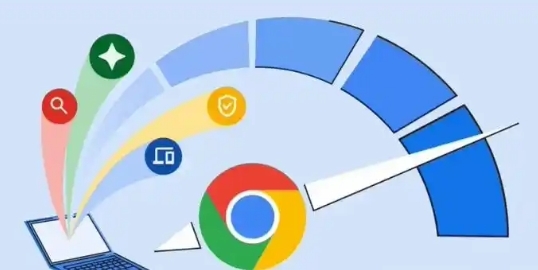 google浏览器标签页分组插件实用性测评
google浏览器标签页分组插件实用性测评
 如何清理Chrome浏览器中的缓存和历史记录
如何清理Chrome浏览器中的缓存和历史记录
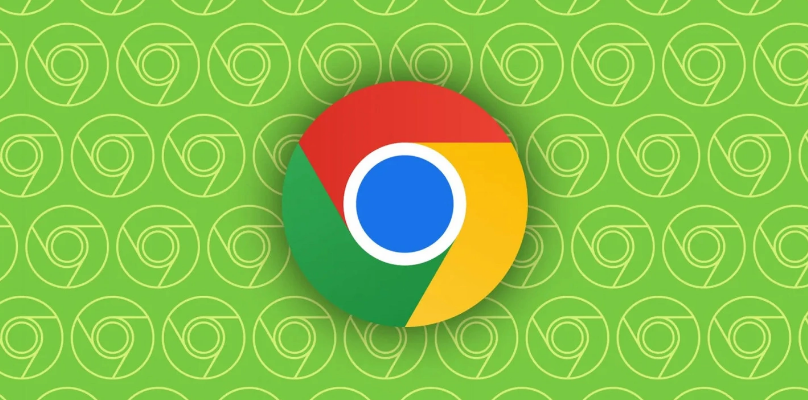 如何在谷歌浏览器中解决网页视频卡顿问题
如何在谷歌浏览器中解决网页视频卡顿问题
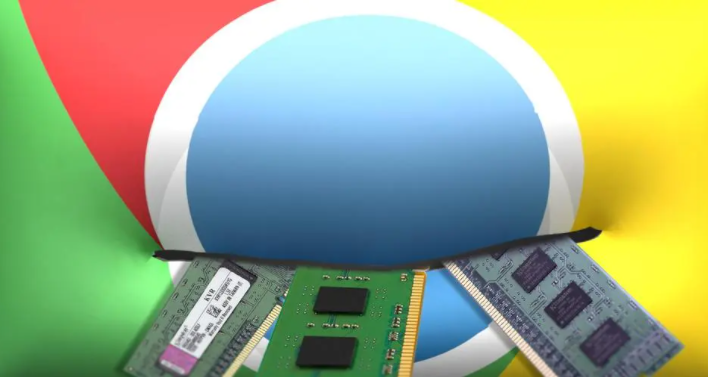
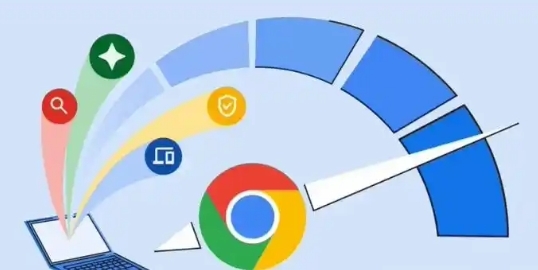
介绍Google Chrome插件多账户权限的动态管理方案,实现权限灵活分配与安全控制。

实测并评估Google浏览器中标签页分组插件的实用性,分析其如何提高用户标签管理效率,优化浏览体验和工作流程。
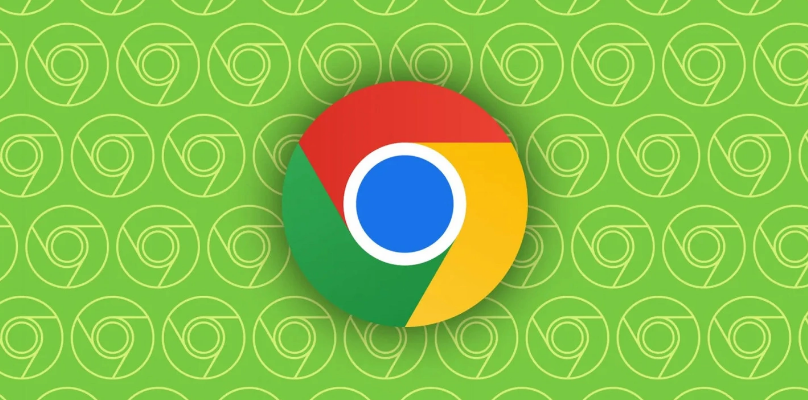
本文详细介绍如何清理Chrome浏览器中的缓存和历史记录,帮助用户释放存储空间,提升浏览器性能,确保网页加载速度更快,体验更顺畅。
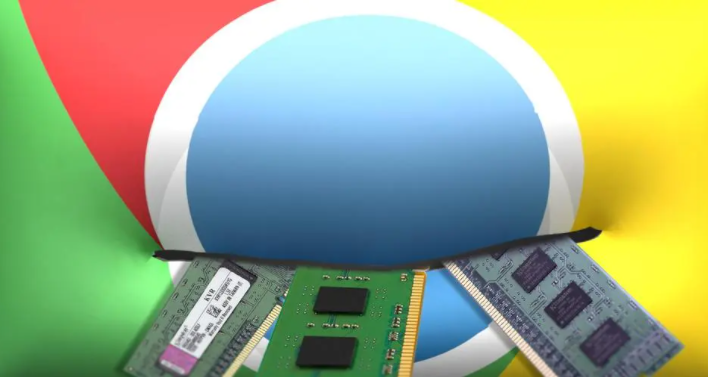
掌握如何在谷歌浏览器中解决网页视频卡顿问题,学习卡顿问题排查技巧,提升视频播放流畅度。
